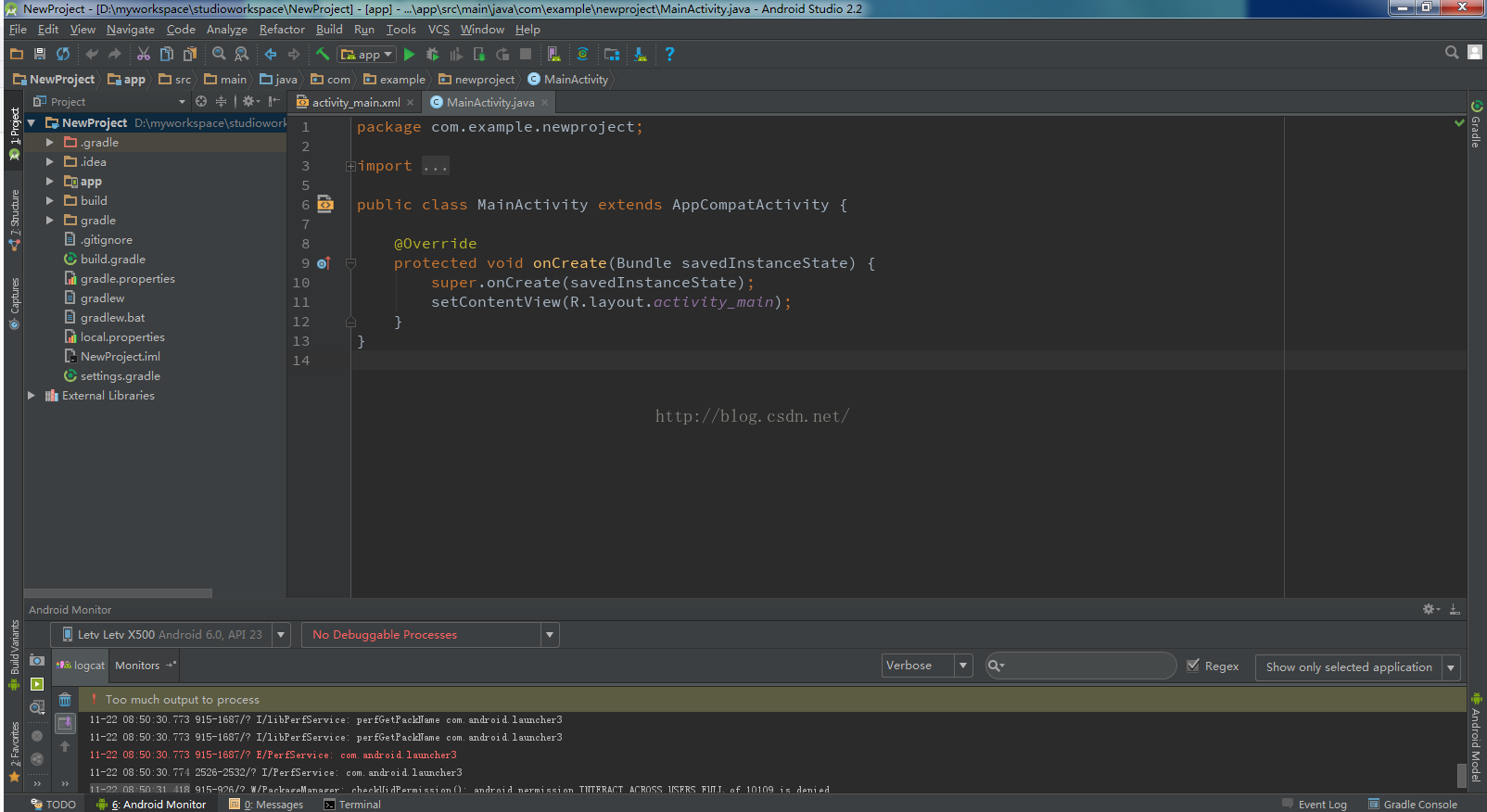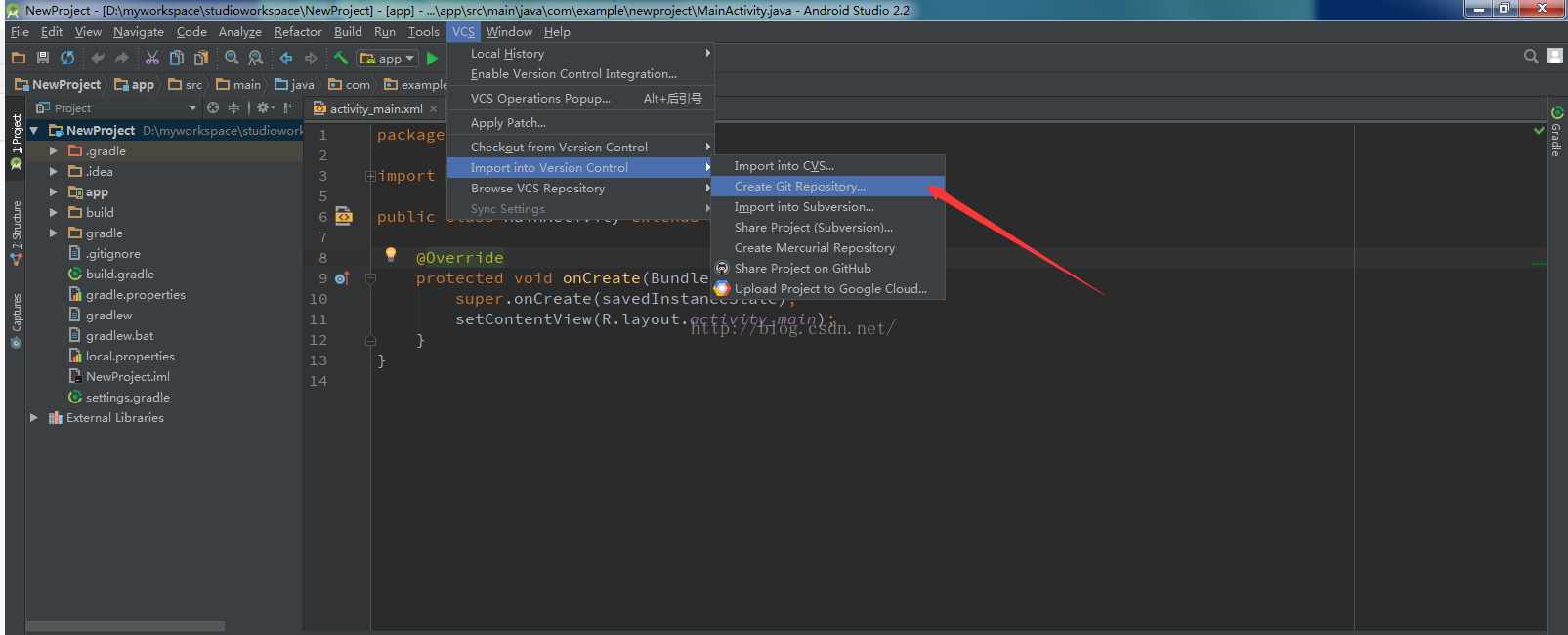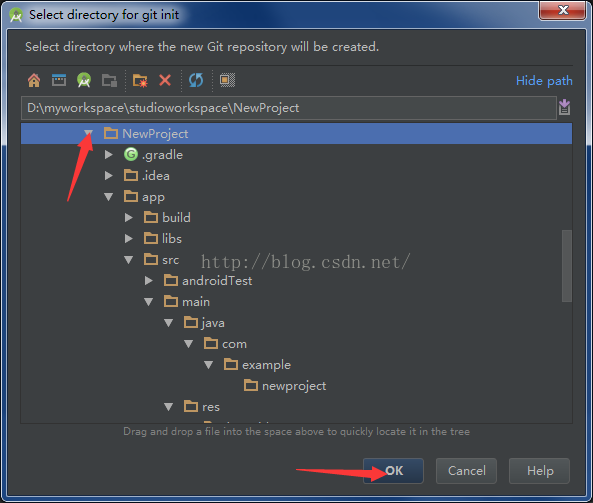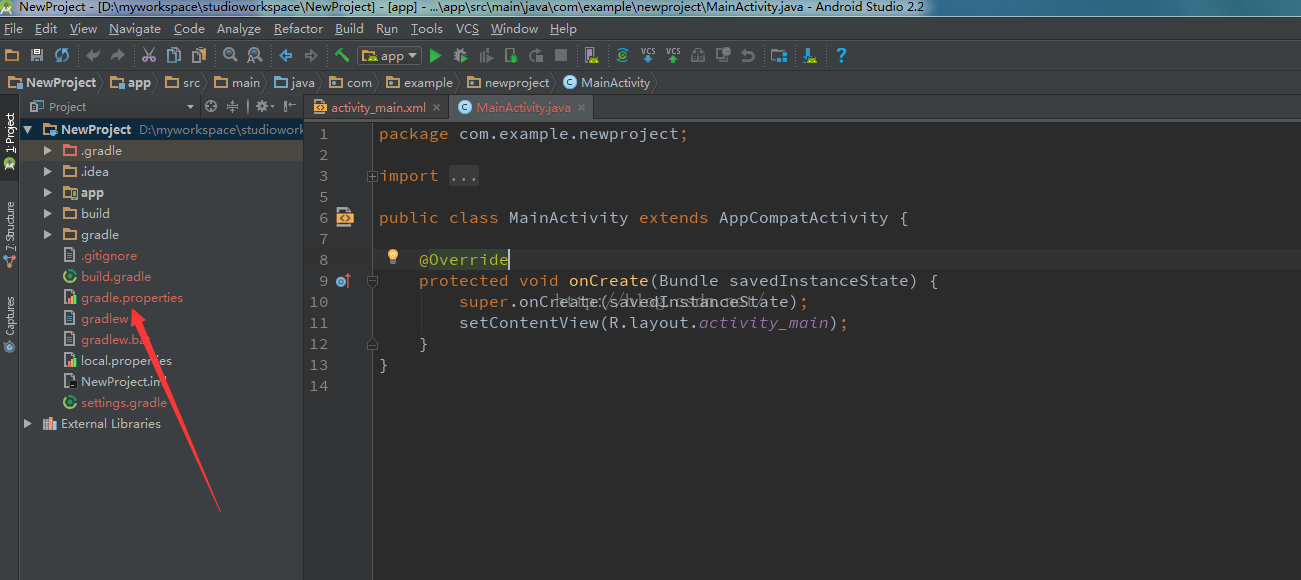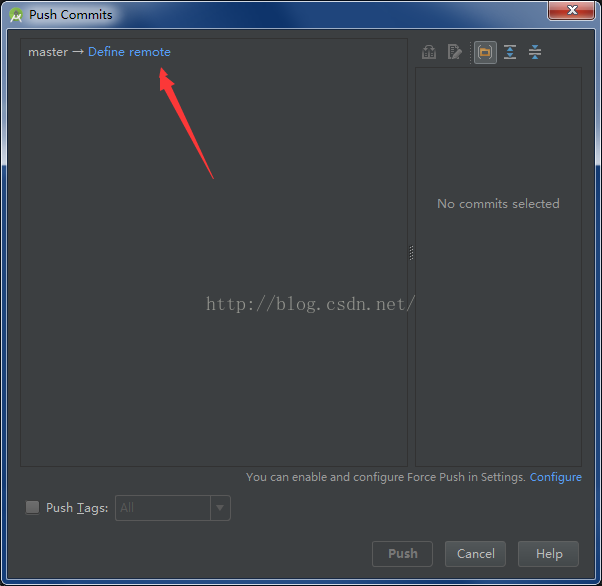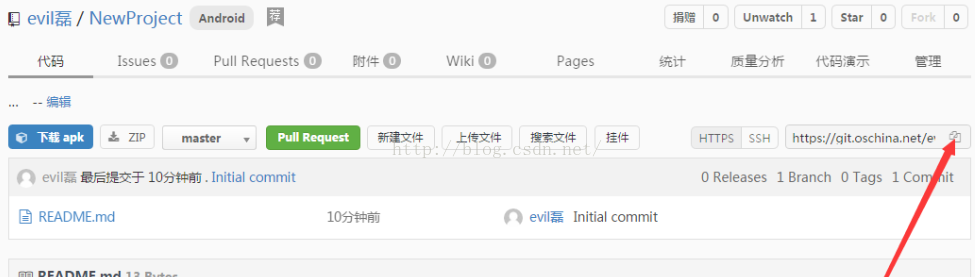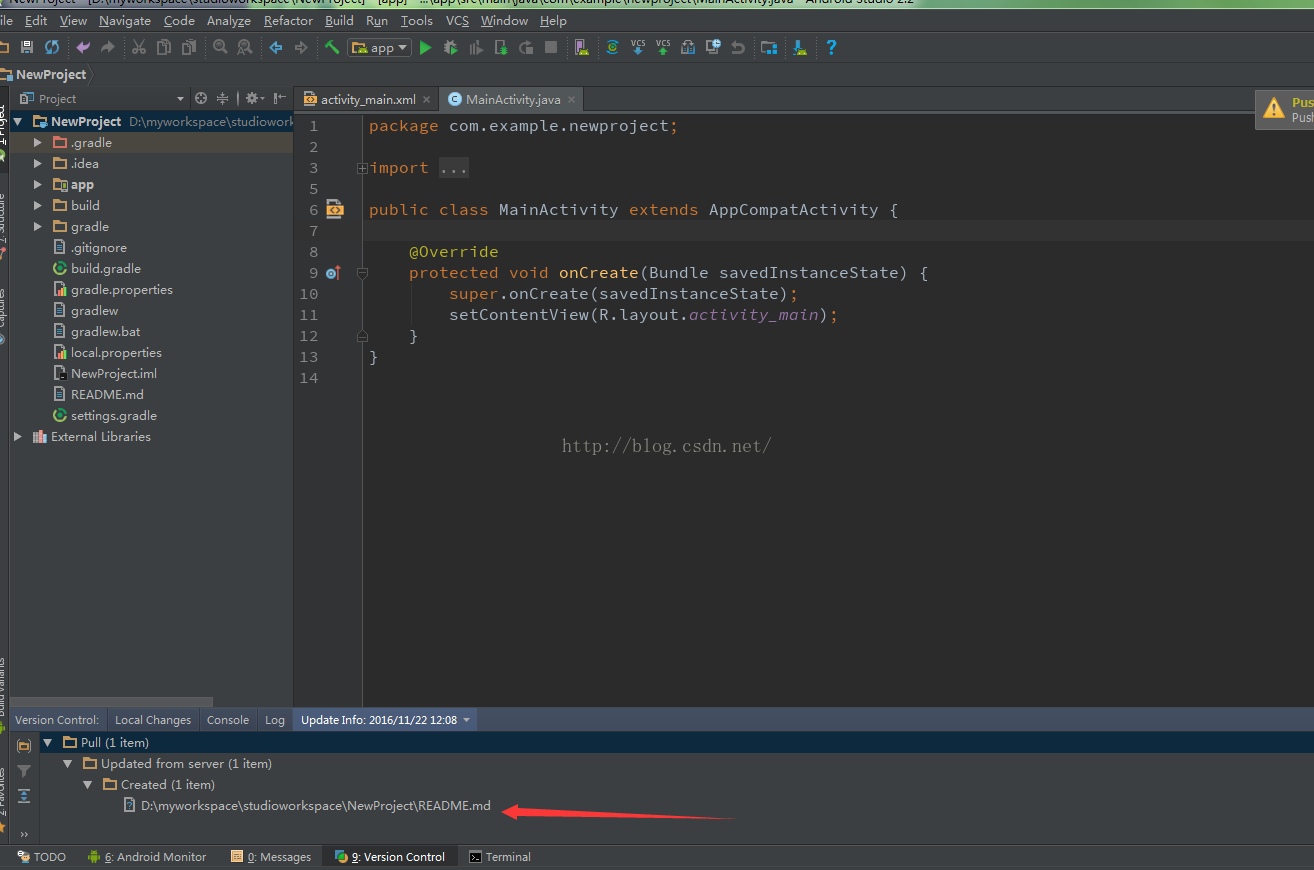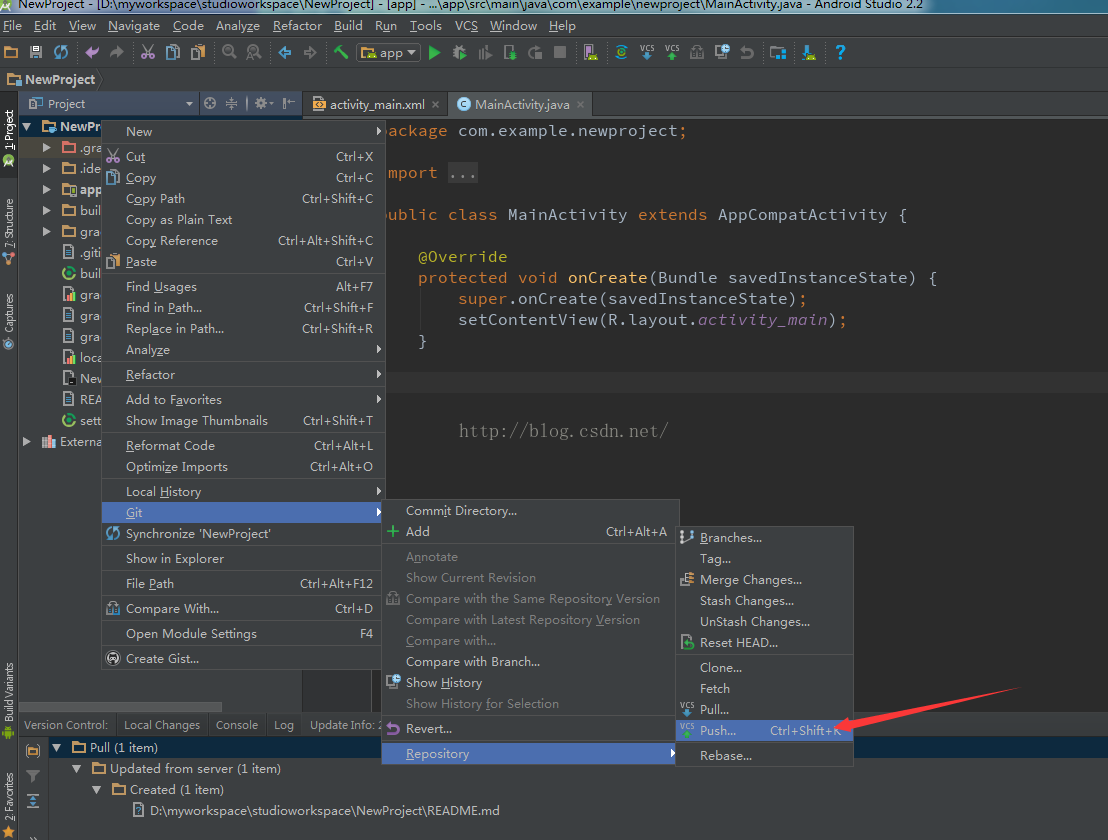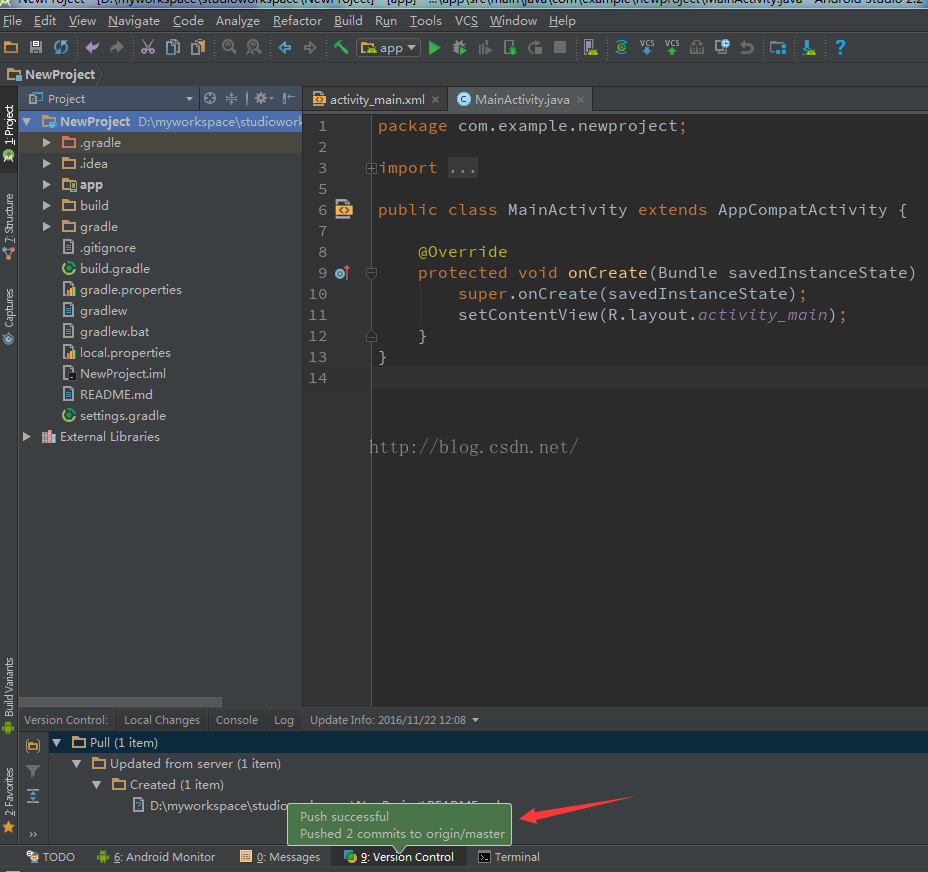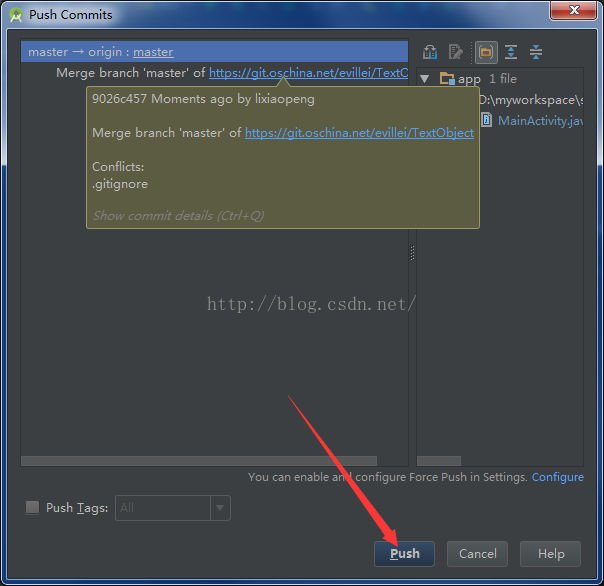程序员开发一个项目,版本控制工具是必不可少的,常见的有SVN和git等,本人倾向于用git工具。这就需要一个远程仓库,常见有GitHub和oschina。Github虽然资历老些,但是它的项目私有功能是收费的,而且在国内访问GitHub也很慢。Oschina是全免费的,而且国内访问很快,所以选择oschina是个不错的选择。下面就手把手教你怎样把你的androidStusio项目上传至oschina上。
看到这篇文章的想必已经安装好必要的工具了:
1. git安装
2. AndroidStudio安装和配置
3. Oschina账号申请注册(www.oschina.net),登录oschina的码云
工具准备好,就开始实质步骤了:下面是细节步骤:
步骤一:在android studio创建一个安卓项目如下:
步骤二:在登录oschina,进入码云,创建一个同步骤一种项目:
1. 点击新建项目:

1. 填写创建的项目信息:(注意项目属性:根据项目类型选择是否私有,企业项目一般都要私有的,oschina针对这项服务是免费的,放心使用)

步骤三:把android studio的项目导入到码云:
1:
2.选择你要导入项目的目录:
3:选择之后会有个提示框:选择No之后效果如下:项目文件名字都显示红色,这说明你的项目已经和git关联
4:这一步是要把项目添加至本地git:

5:添加后项目名字显示绿色,表示已添加成功。
6:把代码提交到本地仓库和远程仓库(码云端):
7:弹出框操作:把ExampleInstrumentedText.java这个文件取消勾选,在下面框内填写提交日志,点击commit and push
8:紧接着弹出一个小框,如果是No errors的话,就点击commit:
9: 在弹出的这个框点击图示区域:
10:打开你在码云创建的项目页:复制项目地址,如下图:
11:把地址粘贴到下图所示区域,点击ok:
12:点击下图push,即推到你的远程仓库(码云),接着可能会提示你输入注册时账号密码,输入即可:
13:在紧接着弹出提示框中:点击yes
14:在弹出的下面对话框选择ok:
15:此时会有如下图1的被拒绝提示:点击下图2右键选择删除操作:
16:再按如下操作:此操作是从远程仓库拉取代码的操作:
17:点击下面的弹出框中的刷新,会显示出你的远程分支,选中后点击pull
18:在下图所示区域会显示你拉到的文件:
19:按下图操作,把代码上传到你的远程分支(码云):
20:如下图操作:
21:收到上传成功提示,如下图:
22:如果再次提示Push rejected: Push to origin/master was rejected,显示被拒绝,再按如下步骤进行:
23:整个上传操作完成,打开你的码云端,会看到你studio的代码已显示在码云上。
以上就是把android studio上的项目上传到oschina上的流程,这只是开发的开始,后续还要对代码的更新迭代操作,配合搭档完成代码的合并等,这就涉及到git的使用和操作了,这篇文章是讲述android studio如何使用git提交、拉取、合并代码的操作的,文章链接:(http://blog.csdn.net/lei_notes/article/details/53307917);需要的话可以继续学习。